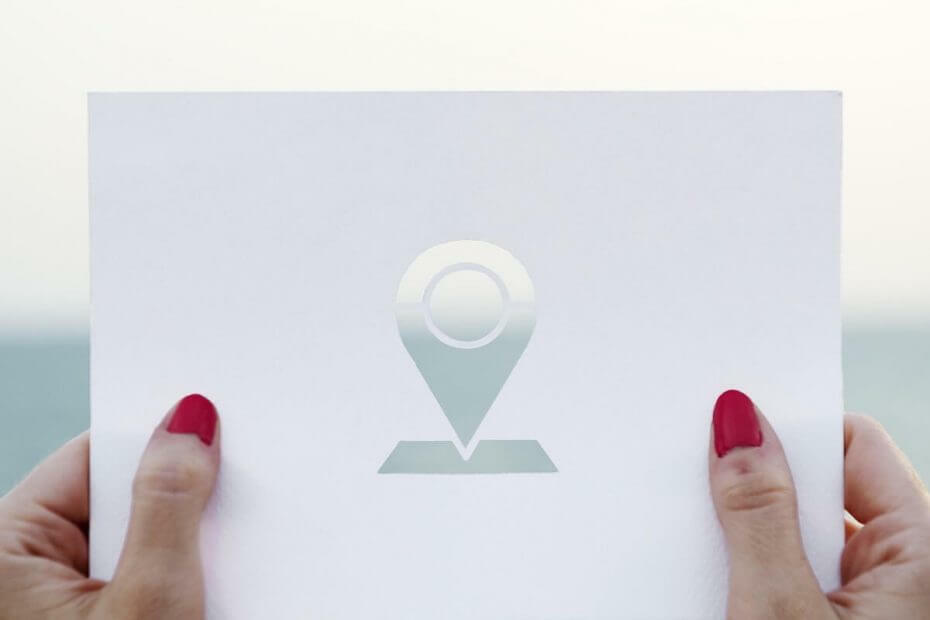
See tarkvara hoiab teie draiverid töökorras ja hoiab teid kaitstud tavaliste arvutivigade ja riistvaratõrgete eest. Kontrollige kõiki draivereid nüüd kolme lihtsa sammuga:
- Laadige alla DriverFix (kinnitatud allalaadimisfail).
- Klõpsake nuppu Käivitage skannimine leida kõik probleemsed draiverid.
- Klõpsake nuppu Draiverite värskendamine uute versioonide saamiseks ja süsteemi talitlushäirete vältimiseks.
- DriverFixi on alla laadinud 0 lugejaid sel kuul.
Kui kasutate igapäevase marsruudi jaoks Waze'i või läksite reisile ja mõistsite, et peate kuskil peatuma, saate vahepeatuse lisada otse rakendusse.
Peatuse lisamiseks ei pea te oma praegust reisi lõpetama ja uut alustama. Marsruudi muutmiseks ilma selle lõpetamiseta on mõned meetodid ja täna vaatame neid.
Kuidas lisada Wazele peatus?
1. Lisage Androidis või iOS-is peatus

- Ava Waze'i rakendus oma Android-seadmes.
- Puudutage ekraani allservas ikooni ETA baar (see, kus on eeldatav saabumine, eeldatav aeg ja km).
- Valige uuel hüpikaknal sihtkoha all Lisage peatus. Võite ka puudutada nuppu gaasi- või toiduikoon kui soovite oma marsruudil soovitatud peatusi.
- Aastal Kuhu? sisestage asukoha nimi, kus soovite peatuda.
- Puudutage nüüd nuppu Lisage peatamisnupp.
- Valige Mine nüüd kinnitada.
Kui soovite vahemaandumisega oma lõppsihtkohta muuta, valige peatuse lisamise asemel Uus sõit. Näete oma peatuse asukohta kaardil sinise tihvtiga.
Pärast peatuse lisamist näete ETA ribal lindistades nii peatuse kui ka lõppsihtkoha eeldatavat saabumisaega.
Sama protsess kehtib ka iOS-i seadmete kohta.
Teie Waze kaart kadus? Vaadake seda suurepärast juhendit ja õppige, kuidas see aja jooksul tagasi saada.
2. Lisage Android Autosse peatus

- Valige marsruudi kokkuvõtteekraanil Lisage peatus.
- Aastal Kuhu? sisestage asukoha nimi, kus soovite peatuda.
- Puudutage nüüd nuppu Lisage peatus nuppu.
Vahepeatus tähistatakse teie kaardil sinise tihvtiga.
3. Lisage peatus uue sihtkoha valimisega

- Ava Waze'i rakendus oma seadmes.
- Vahepeatuse saate lisada uue sihtkoha valimisega. Kui olete juba reisi alustanud ja teil on lõppsihtpunkt, saate vahepeatusena lisada uue sihtkoha.
- Klõpsake oma kaardiekraanil ekraani vasakus alanurgas ikooni suurendusklaas.
- Aastal Kuhu? sisestage asukoha nimi, kus soovite peatuda. Teise võimalusena saate valida ühe varasematest otsingutest, mis on otsingukasti all tähistatud kellaikooniga.
- Kui klõpsate uuel asukohal, a Navigeerimisvalikud ilmub kaks valikut: Uus draiv ja Lisage peatus.
- Puudutage nuppu Lisage peatus nuppu.
- Nüüd valige Mine nüüd nuppu.
4. Lisage Wazesse kavandatud marsruut

Waze võimaldab marsruudil lisada ainult ühe peatuse. Võimalus lisada mitu peatust ja teha kavandatud marsruute pole veel saadaval, hoolimata sellest, et wazerid seda funktsiooni aastaid küsivad.
Kuid plaanitud marsruudi lisamiseks Wazesse on lahendus. Seda saab teha kasutades marsruutimisrakendused ja seejärel sünkroonida need Waze'iga.
Marsruutimisrakendus loob teie täieliku marsruudi ja Waze'i kasutatakse samm-sammult juhiste saamiseks. Kõige enam kasutatakse Wazega töötavaid marsruutimislahendusi Route4Me ja RoadWarrior.
Kui soovite rohkem alternatiive, minge lihtsalt App Store'i (iOS) või Play poodi (Android) ja otsige marsruudi planeerija. Ilmub hunnik rakendusi, mida saab Wazega sünkroonida. Valige oma lemmik.
Nagu näete, on Waze'i peatuse lisamine üsna lihtne. Sama võib öelda marsruudi planeerimise ja Waze'i kasutamise kohta. Veenduge, et teie kasutatav rakendus või teenus oleks Wazega sünkroonitud.
Kui teil on muid ettepanekuid või küsimusi, jätke need kindlasti allpool olevasse kommentaaride jaotisesse.
LOE KA:
- Kuidas muuta Waze'i häälekeelt [KIIRE SAMMU]
- Waze'i helisignaalid ei tööta? Siin peate tegema
- Waze ei uuenda kaarte ja sõiduteavet


